隐藏构造图形、尺寸标注和注释
隐藏构造图形、尺寸标注和注释
如果需要隐藏图纸视图中的元素,但不希望将隐藏元素指定到各个图层,可使用Auto-Hide(自动隐藏)图层。您可隐藏构造几何体、尺寸标注和某些注释。例如,可将尺寸标注放入2D 模型图纸页自动隐藏图层,以驱动几何体的尺寸,但在图纸视图放入工作图纸页时不显示。 • 在2D模型图纸页上绘图和标注尺寸时,可使用Auto-Hide(自动隐藏)图层。 可使用2D Model View(2D模型视图)命令 创建2D模型图纸页几何体的图纸视图,Auto-Hide(自动隐藏)图层上的所有元素均自动隐藏。 • 右击某个图纸视图并选择Draw In View(在视图中绘制)命令时,也会自动创建Auto-Hide(自动隐藏)图层。关闭Draw In View(在视图中绘制)窗口时,Auto-Hide(自动隐藏)图层上的元素自动隐藏。 完成2D视图 在工作图纸页上完成了2D视图中的绘图操作之后,点击命令栏上的Return(返回)按钮关闭2D View Edit(2D视图编辑)窗口。关闭2D视图窗口之后,可向图纸页添加从动尺寸和注释,例如焊接符号、特征控制框等等。 如果正在2D模型图纸页的2D模型空间中操作,可直接在图纸页上添加和编辑注释与尺寸标注。
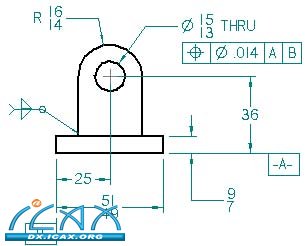
编辑2D视图
需要在2D视图中编辑3D图形时,双击该视图。您也可使用快捷菜单上的Draw in View(在视图中绘制)命令。
如果2D视图图形是由2D模型图纸页作为图块或作为文件拖放而创建的,则可使用快捷菜单上的Open(打开)命令打开该图形进行编辑。也可使用Unblock(分解)命令将该图块分解为基本元素以单独操控。
如果您关联创建2D视图,则可编辑驱动尺寸以修改图形。关闭2D视图时,放置到图纸页上的从动尺寸将更新。
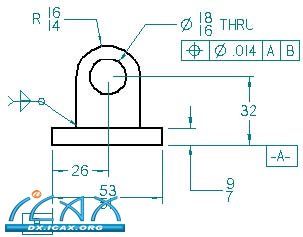
2D模型空间中的绘图区域设置
在工程图文档中,可在2D模型图纸页上绘制、设计、注释和标注尺寸。2D模型图纸页是一种专用于2D模型空间的特殊图纸页。它可帮助用户按照适合设计零件外形尺寸的比例在图纸页上绘图和添加注释,而且可按照适合用户指定输出图纸页尺寸的比例打印包含注释的图纸。
• 如需显示2D模型图纸页,选择View(视图)->2D Model Sheet(2D模型图纸页)命令,然后点击2D Model Sheet(2D模型图纸页)文档页选项卡。
• 如需在2D模型图纸页上设置工作区的大小和比例,选择File(文件)->Drawing Area Setup(绘图区域设置)命令。软件将根据图纸页的大小和目标设计的尺寸自动计算工作区设置值。
2D View(2D视图)命令
创建2D视图。在点击或点击拖动光标定位2D视图时,该命令打开2D View Edit(2D视图编辑)窗口,以便用户在视图中绘制2D元素。
2D View(2D视图)命令的功能已被2D Model View(2D模型视图)命令替代,后者可帮助用户在单独的2D模型图纸页上创建和编辑多个2D模型视图。
图纸属性
图纸属性文本
图纸属性文本与当前工程图、零件或者装配文件中的属性以及当前文件附加模型中的属性关联。属性文本为变量文本,在引用和保留时无需手动编辑。例如,可使用属性文本显示某个文件名和上一次修改日期,当您保存文件或者选择Update Property Text(更新属性文本)命令时该信息将随之改变。
您可在创建或者编辑标注、零件标号和零件清单时创建或者编辑属性文本。如需添加属性文本,使用对应对话框或者命令栏上的Property Text(属性文本)按钮 。
在某些情况下,您可能需要将属性文本更改为与图纸不关联的普通文本。如需转换特定的图纸属性文本,首先在图纸中选择文本,然后使用快捷菜单上的Convert Property Text(转换属性文本)命令。
如需一次性将所有图纸属性文本转换为普通文本,使用Tools(工具)->Convert All Property Text(转换所有属性文本)命令。
|